문제 해결 가이드: iPad가 iPhone과 동기화되지 않음
소개
오늘날의 디지털 시대에는 iPad와 iPhone 간의 원활한 연결이 중요하며, 이를 통해 데이터를 쉽게 액세스하고 공유할 수 있습니다. 그러나 iPad가 iPhone과 동기화되지 않으면 이 통합된 경험이 중단되어 좌절감과 혼란을 야기합니다. 이러한 동기화 문제의 주요 원인을 이해하는 것은 문제를 효과적으로 해결하는 데 필수적입니다. 이 가이드에서는 일반적인 원인을 탐구하고 기기를 원활하게 다시 연결할 수 있는 실용적인 솔루션을 제공합니다. 기본 소프트웨어 업데이트 및 네트워크 설정부터 저장 공간 관리 및 서드파티 앱 탐색에 이르기까지 기능을 복원하는 데 필요한 모든 측면을 다룹니다.

두 기기가 업데이트되었는지 확인
동기화 문제 해결의 중요한 단계는 iPad와 iPhone 모두 최신 소프트웨어 버전을 실행하고 있는지 확인하는 것입니다. 정기적인 업데이트는 많은 버그를 해결할 수 있는 보안 강화 및 운영 개선을 제공합니다.
- 업데이트 확인:
- 기기에서 ‘설정’을 엽니다.
- ‘일반’을 선택한 후 ‘소프트웨어 업데이트’로 이동합니다.
-
사용 가능한 경우 화면의 지시에 따라 업데이트를 다운로드합니다.
-
업데이트의 이점:
- 동기화 문제의 원인이 되는 결함을 수정합니다.
- 기기 성능을 향상시키는 새로운 기능을 잠금 해제합니다.
기기를 업데이트하면 기존의 동기화 문제를 해결할 수 있을 뿐만 아니라 향후 문제를 예방할 수 있습니다. 업데이트 후에도 동기화 문제가 지속되면 네트워크 연결을 평가하는 것이 중요합니다.
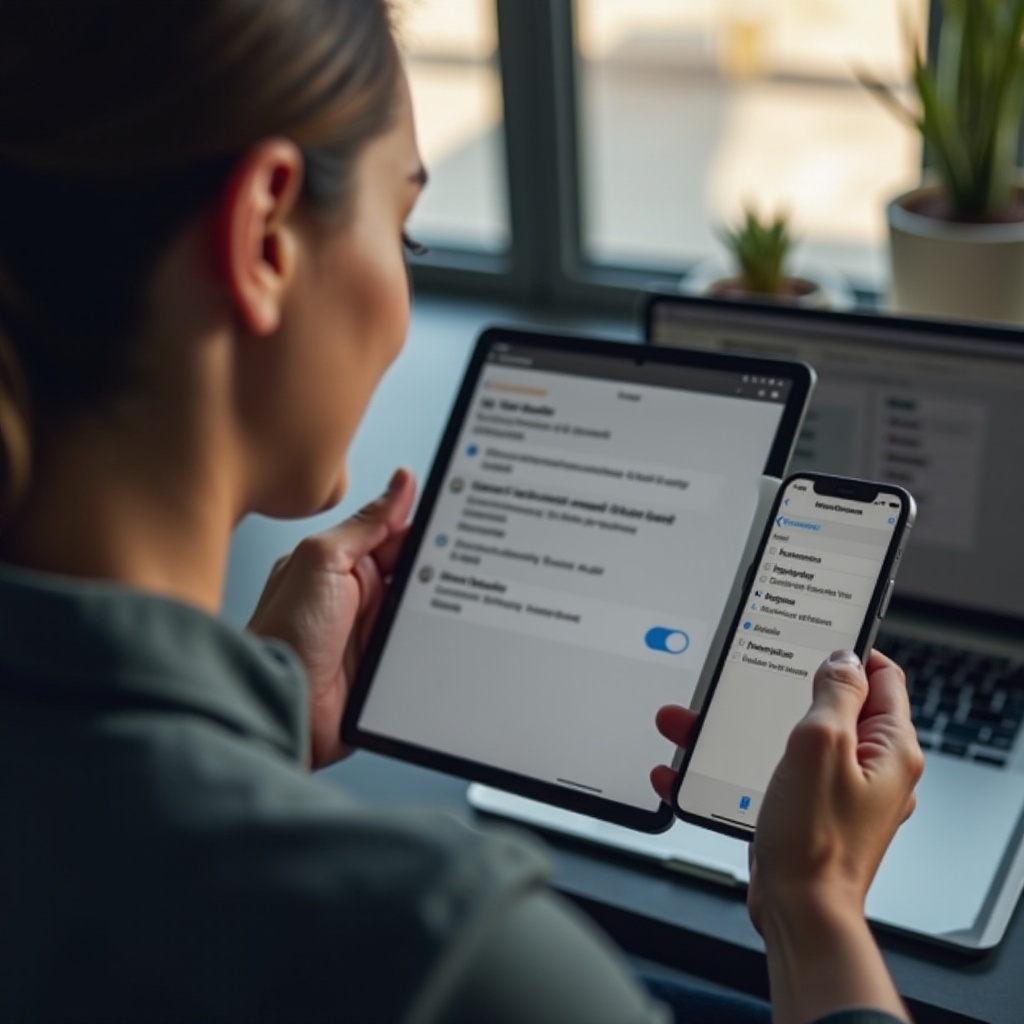
네트워크 연결 확인
강력한 네트워크 연결은 기기 간 데이터를 동기화하기 위해 필수적입니다. iCloud 또는 기타 인터넷 연결 방법을 통해 동기화할 경우 특히 iPad와 iPhone 모두 안정적이고 신뢰할 수 있는 인터넷 연결이 필요합니다.
- Wi-Fi 연결:
- 두 기기가 동일한 Wi-Fi 네트워크에 연결되어 있는지 확인하십시오.
-
네트워크 신호가 강력하고 안정적인지 확인하십시오.
-
라우터 재시작:
-
라우터의 전원을 끄고 잠시 후 다시 켭니다.
-
VPN 비활성화:
- VPN은 연결에 영향을 미칠 수 있습니다. 동기화가 개선되는지 확인하려면 임시로 비활성화하는 것이 좋습니다.
네트워크를 안정화함으로써 효과적인 해결의 토대가 마련됩니다. 다음으로, iCloud 설정이 올바르게 조정되었는지 확인하는 것이 중요합니다.
iCloud 설정 확인
부적절한 iCloud 설정은 동기화 중단을 초래하는 경우가 많습니다. 두 기기 모두 필요한 서비스가 활성화된 동일한 iCloud 계정을 사용해야 합니다.
- iCloud 계정 확인:
- 두 기기에서 ‘설정’을 엽니다.
-
본인 이름을 탭하여 동일한 Apple ID가 사용되고 있는지 확인합니다.
-
필요한 서비스 활성화:
- ‘설정’ 아래의 ‘iCloud’로 이동한 다음 ‘iCloud 사용 앱’을 선택하십시오.
- ‘연락처’, ‘캘린더’ 등의 서비스 스위치가 활성화되어 있는지 확인합니다.
iCloud 설정이 올바르게 설정된 것을 확인한 후에도 문제가 지속되면, iTunes 또는 Finder를 대안적인 동기화 옵션으로 고려하는 것이 유리할 수 있습니다.
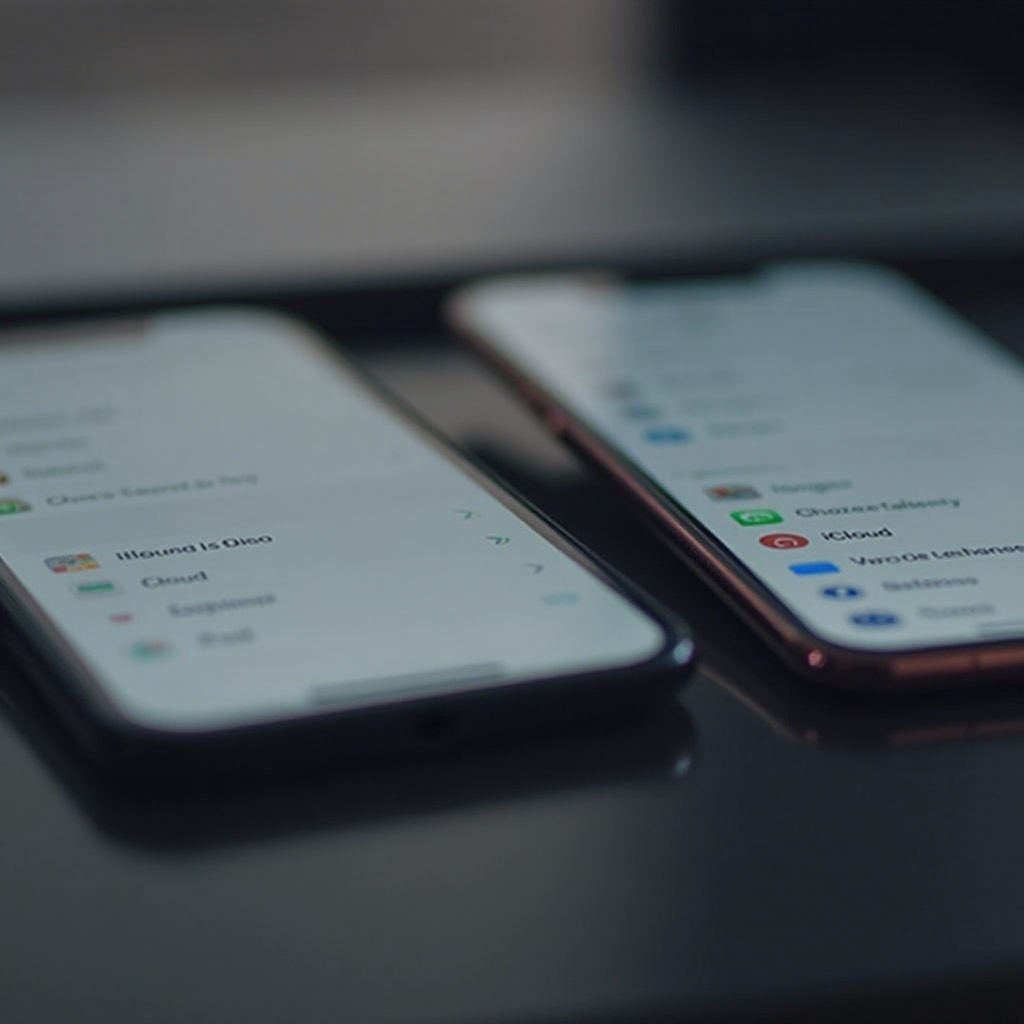
동기화에 iTunes 또는 Finder 사용
컴퓨터를 자주 사용하는 경우 iTunes 또는 Finder를 사용하여 데이터를 더 직접적으로 동기화할 수 있는 신뢰할 수 있는 방법을 제공합니다.
- 케이블 연결:
-
USB 케이블을 사용하여 기기를 컴퓨터에 연결합니다.
-
iTunes/Finder로 동기화:
- Windows에서는 iTunes를, macOS에서는 Finder를 실행합니다.
- 기기를 선택하고 ‘동기화’를 선택하여 프로세스를 시작합니다.
이 직접적인 접근 방식은 종종 무선 동기화의 장벽을 극복할 수 있습니다. 다음으로, 기기의 호환성을 확인하는 것이 중요하므로 이는 자주 간과되는 중요한 요소입니다.
기기 호환성 확인
기기 간 동기화를 방해할 수 있는 호환성 문제를 해결하는 것이 중요합니다. 기기가 동기화에 필요한 기능 및 서비스를 지원하는지 확인하는 것이 중요합니다.
- 시스템 요구사항 검토:
-
Apple의 공식 웹사이트를 확인하여 기기가 호환성 요구사항을 충족하는지 확인합니다.
-
지원 및 업데이트:
- 오래된 모델은 매끄러운 동기화에 필요한 최신 업데이트 또는 기능에 대한 지원이 부족할 수 있습니다.
기기가 호환성을 충족시키는지 확인하여 잠재적인 불일치를 배제할 수 있습니다. 또 다른 필수적인 단계는 iCloud 저장공간을 최적화하는 것입니다. 제한된 공간은 동기화 과정을 제한할 수 있습니다.
iCloud 저장공간 최적화
iCloud 저장공간이 부족하면 다른 설정이 완벽하다 하더라도 동기화가 방해될 수 있습니다.
- iCloud 저장공간 확인:
-
‘설정’에 액세스하고 본인 이름을 클릭한 후 ‘iCloud’로 이동하여 현재 저장공간 수준을 모니터링합니다.
-
공간 확보:
- 불필요한 파일이나 사진을 제거합니다.
- 더 많은 데이터를 수용할 수 있도록 저장공간 요금제를 업그레이드하는 것을 고려합니다.
저장공간 최적화는 기기 간의 중단 없는 데이터 흐름을 촉진합니다. Apple의 Handoff 및 Continuity 기능을 활용하면 기기 간 작업을 조화롭게 할 수 있습니다.
Handoff 및 Continuity 기능 활용
Apple의 Handoff 및 Continuity 기능은 여러 기기 사용을 개선하여 한 기기에서 시작한 작업을 다른 기기에서 쉽게 계속할 수 있습니다.
- Handoff 활성화:
-
‘설정’으로 이동하여 ‘일반’을 탭한 다음 ‘Handoff’를 켭니다.
-
Continuity 사용:
- 모든 기기가 동일한 Apple ID로 로그인되어 있는지 확인합니다.
- 모든 기기에서 Bluetooth와 Wi-Fi가 활성화되어 있는지 확인합니다.
이러한 기능은 기기 통합을 향상시킵니다. 기본 솔루션이 부족한 경우, 추가 지원을 위해 서드파티 애플리케이션을 고려하십시오.
추가 서드파티 솔루션 고려
기본 솔루션이 충분하지 않을 때 서드파티 앱은 맞춤형 동기화 기능을 제공하는 효과적인 대안을 제공할 수 있습니다.
- 서드파티 앱:
-
AnyTrans 또는 iMazing과 같은 프로그램은 고급 파일 전송 및 동기화 옵션을 제공합니다.
-
리뷰 및 평가:
- 설치하기 전에 사용자 리뷰 및 평가를 평가합니다.
이러한 솔루션은 유연성을 제공하여 기본 설정을 넘어 동기화 기능을 확장하여 포괄적인 범위를 보장합니다.
결론
iPhone과의 iPad 동기화 문제를 처음에는 막막하게 느낄 수 있지만, 이와 같은 체계적으로 정렬된 단계를 구현하면 해결이 손에 닿습니다. 기기 업데이트 및 네트워크 설정 개선부터 iCloud 관리 및 서드파티 대안 탐색까지 각 조치는 동기화된 조화를 복원하는 데 중요한 역할을 합니다. 앞서가며 정보를 숙지함으로써 소중한 Apple 기기 간의 항상 원활한 연결을 유지할 수 있습니다.
자주 묻는 질문
iOS 17로 업데이트한 후 iPad가 iPhone과 동기화되지 않는 이유는 무엇인가요?
업데이트 후 동기화 문제는 신규 시스템 버전의 버그나 설정 변경에서 비롯될 수 있습니다. 업데이트 후 설정을 확인하고 필요하면 롤백을 고려하세요.
iCloud 저장 공간이 부족하면 iPad와 iPhone 간의 동기화에 영향을 줄 수 있나요?
네, iCloud 저장 공간이 부족하면 데이터 전송에 필요한 공간이 부족해 동기화가 중단될 수 있습니다. 원활한 동기화를 위해 충분한 공간이 있는지 확인하세요.
일반적인 단계가 실패할 경우 iPad와 iPhone을 동기화할 대체 방법은 무엇인가요?
일반적인 방법 외에도, AnyTrans 또는 MobileTrans와 같은 서드파티 앱을 사용하여 대체 동기화 솔루션을 통해 더 많은 제어와 옵션을 사용할 수 있습니다.


